Тази статия ви запознава с 4-те най-добри начина за изтегляне, инсталиране и актуализиране на драйвера Vigembus за Windows 10/Windows 11.
Драйверът на Vigembus работи в рамката на драйвера за режим на ядрото и помага за емулирането на вашите контролери за компютърни игри. Осигурява прецизна емулация на различни периферни устройства за игри. Освен това позволява откриването на устройства на Vigem без допълнителни модификации.
Много потребители обаче остават объркани как да изтеглят драйвера на Vigembus за Windows 11 и 10. Вие също сте един от онези потребители, които търсят начини да изтеглят, инсталират и актуализират необходимите драйвери? Ако да, това е статията за вас.
Тази статия споделя най-добрите методи за изтегляне и инсталиране на актуализираната версия на драйвера на Vigembus. Нека да започнем с тях, без да се заобикаляме.
Как да изтеглите и инсталирате драйвера на Vigembus за компютър с Windows (лесни методи)
Можете да приложите следните начини за изтегляне и инсталиране на актуализирания драйвер за Vigembus на Windows 11/10.
Метод 1: Изтеглете драйвера на Vigembus от страницата GitHub
Драйверът на Vigembus е достъпен за изтегляне от официалната страница на GitHub. Ето как да го изтеглите и инсталирате от там.
- Първо, навигирайте до Официалната страница на Vigembus в GitHub.
- Сега изтеглете изпълним файл на драйвера.
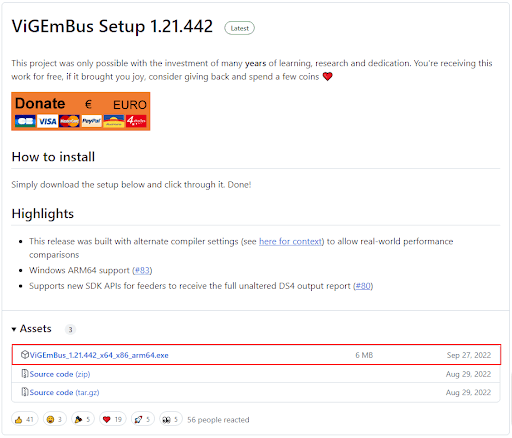
- Щракнете двукратно върху изтегления файл и изберете Следващия за да продължите по-нататък.
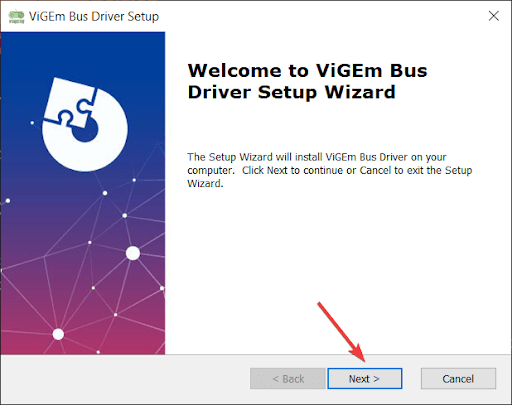
- Кликнете Следващия след като прочетете и се съгласите с правилата и условията на екрана.
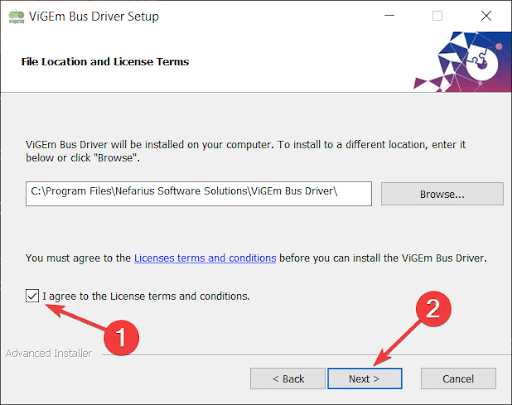
- Накрая изберете Инсталирай за да завършите инсталирането на драйвера на Vigembus.
Прочетете също: Неща, които трябва да знаете, преди да актуализирате драйвера на устройството
Метод 2: Изтеглете драйвера на Vigembus с помощта на диспечера на устройства
Диспечерът на устройства е вграден инструмент на Windows за изтегляне на липсващи драйвери и остарели драйвери актуализиран. Можете да го използвате, за да изтеглите и инсталирате драйвера Vigembus за Windows 10/11. Ето стъпките, за да го направите.
- Първо, щракнете с десния бутон върху Икона на Windows и изберете Диспечер на устройства от опциите на екрана.

- Кликнете Системни устройства да ги разшири.
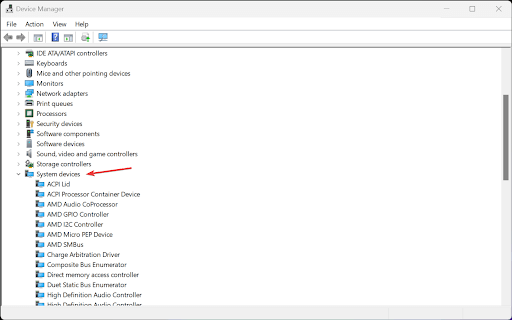
- Сега щракнете с десния бутон върху Шина за емулация на виртуален геймпад Nefarius и изберете Актуализирайте драйвера.

- Изберете опцията, позволяваща на вашия компютър Търсете автоматично актуализиран драйверен софтуер.

- И накрая, рестартирайте компютъра си след изтеглянето и инсталирането на Windows 10/Windows 11 Vigembus.
Прочетете също: Изтегляне и актуализиране на драйвер за Synaptics Pointing Device Windows 11, 10, 8, 7
Метод 3: Автоматично изтегляне на драйвера на Vigembus (препоръчително)
Ръчното изтегляне и инсталиране на драйвер може да изглежда неприятно. Освен това една-единствена грешна стъпка при изтегляне и инсталиране на актуализиран драйвер може да причини повече щети, отколкото ползи на вашето устройство. Следователно автоматичното изтегляне и инсталиране на най-новите драйвери е добра идея.
Можете да изтеглите и инсталирате автоматично актуализирания драйвер на Vigembus с няколко кликвания чрез софтуер като Win Riser. The Win Riser програма за актуализиране на драйвери е отлична програма с възможности за оптимизация на компютъра.
Той може да се похвали с много прекрасни функции, като задълбочено системно сканиране, архивиране на драйвери и възстановяване, създаване на точка за възстановяване на системата, персонализирано сканиране, списък с игнорирани драйвери, планиране на сканиране и премахване на зловреден софтуер и боклуци.
Ето връзката за изтегляне и инсталиране на софтуера Win Riser.

Всичко, което трябва да направите, е да стартирате сканирането, да прегледате резултатите и да изберете опцията за Коригирайте проблемите сега за разрешаване на всички проблеми с устройството след инсталиране на софтуера.
Прочетете също: Как да изтеглите драйвери за неизвестни устройства
Метод 4: Актуализирайте операционната система на вашия компютър
Актуализирането на операционната система е друг начин за извършване на задачи като изтегляне и инсталиране на драйвер за шина Vigem в Windows 10/11. Този метод обаче може да не работи, ако актуализацията на драйвера е изключително нова. И все пак, ето стъпките, ако искате да опитате.
- Първо отворете панела с настройки, като използвате Windows+I команда за бърз достъп.
- Сега изберете Актуализация и сигурност от панела на вашия екран.

- Вече можете Провери за актуализации налични за вашата операционна система.

- Изтеглете и инсталирайте всички актуализации за вашата операционна система.
- И накрая, оставете вашето устройство да се рестартира, за да завърши изтеглянето и инсталирането на драйвера на Vigembus.
Прочетете също: Как да изтеглите WD SES Device USB драйвер за Windows 10
Драйверът на Vigembus е изтеглен и инсталиран
Тази статия ви запозна с най-добрите методи за изтегляне и инсталиране на драйвера Vigembus за Windows 10/Windows 11. Можете да следвате всеки метод от горното ръководство, за да изтеглите, инсталирате и актуализирате драйвера.
Препоръчваме обаче да изтеглите и инсталирате актуализации на драйвери чрез Win Riser за ваше удобство. Ако имате някакви въпроси, объркване или предложения относно тази статия, любезно ни оставете коментар.